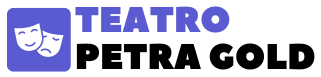O streaming está conosco há muito tempo, mas uma das primeiras empresas a adotar o streaming baseado na web em um dispositivo independente controlado por aplicativo estava o Roku. Hoje em dia, assistir algo “no Roku” é linguagem comum. Mesmo assim, às vezes a confusão permanece. O que é Roku? Como funciona o Roku? Você precisa de uma assinatura para usá-lo? É apenas um dispositivo que você compra ou é um software?
Neste artigo, tentaremos responder a todas as suas perguntas sobre o Roku. No final, você saberá se é disso que você realmente precisa… ou não.
Primeira coisa: o que é Roku?
Roku é uma empresa que fabrica uma família de dispositivos de streaming de mídia que executam o software Roku (a versão mais recente é o Roku OS 10). O nome significa “seis” em japonês, pois Roku é a sexta empresa lançada por seu fundador, Anthony Wood. A empresa lançou seu primeiro produto, o Roku DVP, em 2008 e tem lançado regularmente novas versões de seu hardware e software desde então.
Ao contrário de computadores, home theaters, consoles de jogos ou outros dispositivos conectados à Internet, os reprodutores de mídia de streaming Roku sempre se concentraram em fornecer uma maneira muito simples de acessar conteúdo de streaming de vídeo e áudio em uma TV.
Seja Netflix, YouTube, Amazon Prime Video ou centenas de outros serviços, um dispositivo Roku permite assistir a todos eles, além de uma variedade de “canais” especializados que transmitem todo o resto, do espiritual ao estranho.
É um dispositivo ou é um software?

São ambos! A Roku vende seu próprio hardware, reprodutores Roku, que variam de US$ 30 no preço mais baixo (Roku Express) a US$ 100 no preço mais alto (Roku Ultra), com vários modelos intermediários, incluindo grudar que se conectam diretamente à sua televisão.
Esses players podem ser usados em qualquer televisão com conexão HDMI, mas são especialmente úteis para pessoas que não possuem um Smart TV com sua própria conexão de internet.
Cada player vem com um controle remoto Roku, um dispositivo simples e fácil de usar que permite navegar pelos menus na tela do Roku e controlar a reprodução de streaming de mídia.
O Roku OS foi integrado a duas barras de som “inteligentes” acessíveis da Roku e uma da Onn. (Marca exclusiva do Walmart). Esses alto-falantes combinam um player Roku e uma barra de som em um pacote conveniente. Eles podem se expandir para sistemas surround sem fio completos graças aos alto-falantes e subwoofers sem fio Roku.
A Roku também licencia seu sistema operacional Roku (que usa em seus players) para terceiros, incluindo fabricantes de TV como TCL, RCA, Toshiba e Hisense, com outras marcas chegando em breve.
São conhecidas como TVs Roku e dependendo do modelo podem incluir a experiência completa, além de controle sobre os recursos dedicados da TV, como volume, canais e entradas na interface simples deste dispositivo. Para muitas pessoas, esse é um ótimo motivo para comprar uma TV Roku.
Outro motivo para comprar uma TV Roku dedicada? Muitos desses modelos suportam Dolby Vision, um formato de vídeo de alta faixa dinâmica (HDR), que tem uma aparência melhor que o HDR10 padrão. Isso é importante porque, até agora, o Roku possui apenas um dispositivo independente que oferece Dolby Vision: o recentemente anunciado 2020 Roku Ultra.
Tenho que pagar uma assinatura?
Não é necessária nenhuma taxa de assinatura para usar qualquer um dos recursos do Roku, independentemente de você comprar um player, TV ou barra de som Roku.
No entanto, o Roku permite acessar muitos serviços de streaming que exigem assinatura. Netflix, HBO Now e Hulu são exemplos populares de conteúdo baseado em assinatura. Além disso, você descobrirá que é possível acessar serviços de aluguel ou compra de filmes, que exigem alguma forma de pagamento.
Além das opções de conteúdo pago, existem muitas fontes de conteúdo totalmente gratuitas; A maioria dos dispositivos Roku permite acessar sua coleção pessoal de filmes, programas de TV, fotos e músicas.
Alguns reprodutores Roku, como o Ultra, fornecem uma porta USB dedicada para que você possa conectar um disco rígido externo e reproduzir arquivos diretamente.
Como funciona?
Quer você compre um player, TV ou barra de som compatível com Roku, a experiência será muito semelhante. Todos os dispositivos Roku requerem uma conexão com a Internet.
Alguns dispositivos oferecem a opção de usar um cabo Ethernet para uma conexão com fio ao seu modem/roteador, mas todos eles também funcionam com Wi-Fi. Depois de configurar seu dispositivo, incluindo a criação de uma conta Roku gratuita, você poderá começar a usá-lo imediatamente.
A primeira coisa que você verá após a configuração inicial é a tela inicial do Roku. Isso inclui um menu principal à esquerda e uma série de grandes retângulos gráficos à direita, organizados em um padrão de grade fácil de ler.
Esses retângulos, que incluirão coisas como Netflix, YouTube, The Roku Channel e outros, são conhecidos como “canais”. Os canais se comportam como aplicativos do seu celular; Na verdade, são aplicativos, mas como o Roku é tão focado na TV, ele os chama de canais porque você os “assista”, como um canal de TV.
Para assistir a um canal, basta usar o controle remoto incluído, navegar até o canal desejado e pressionar “OK”. O canal será lançado e, se for necessário uma assinatura (como o Netflix), você será solicitado a fazer login ou criar uma nova conta.
Esse processo geralmente requer um segundo dispositivo, como um celular, tablet ou computador com navegador, mas você só precisa fazer isso uma vez.
Quando quiser assistir outro canal ou retornar à tela inicial a qualquer momento, pressione o botão home no controle remoto. Selecionar e lançar canais é a essência do Roku, mas há muito mais que você pode fazer em um dispositivo Roku.
Adicionar canais
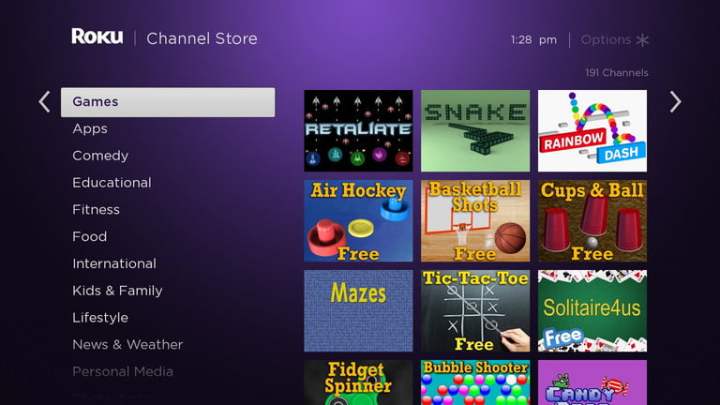
A capacidade de adicionar novos canais à tela inicial do Roku é um dos principais motivos da popularidade da plataforma. A loja de canais de Roku tem milhares deles, desde produtos diários como CBS News e Spotify até programas de TV do outro lado do lago (Acorn TV) e a profundamente escura Light Saber Network.
Você também encontrará aplicativos muito úteis como o Plex, que permite transmitir de sua biblioteca de mídia pessoal, jogos e canais que permitem monitorar suas câmeras de segurança.
Você pode adicionar canais usando seu controle remoto Roku, navegando pelo item de menu Streaming Channels, ou pode fazer isso na web usando um navegador.
O aplicativo móvel Roku (mais sobre isso abaixo) é outra maneira de encontrar e adicionar canais. Você pode pesquisar canais por nome ou descrição ou usar diversas categorias úteis, como Jogos, Filmes e TV, Comédia, etc.
Procurando algo para desfrutar

Ter acesso a milhares de canais é um grande benefício de usar o Roku, mas a grande quantidade de conteúdo pode se tornar esmagadora. Felizmente, o Roku possui um recurso de pesquisa universal muito eficaz que permite pesquisar com base no título, ator ou diretor. Você pode até procurar diálogos famosos como: “Você tocou para ela, pode tocar para mim”.
Você obtém resultados de mais de 500 dos principais canais de streaming; Embora alguns dos conteúdos mais esotéricos possam não ser exibidos, você obterá os mais populares. Se você tiver uma TV Roku conectada a uma antena sem fio, também verá correspondências para estações de TV disponíveis.
As correspondências são classificadas por preço e os ícones próximos aos títulos indicam se é um canal, filme ou programa de TV. Clicar nesses resultados da pesquisa fornecerá mais informações sobre o item, como sinopse, detalhes do elenco e da equipe técnica e quais canais permitem assisti-lo. A melhor parte é poder ver quando um determinado filme ou programa está incluído em uma de suas assinaturas.
Recentemente, Roku introduziu um novo recurso chamado Search Zones. Essas zonas, que incluem categorias como Crianças e Família, Vencedores de Prêmios e Comédia, permitem refinar ainda mais suas pesquisas usando tópicos pré-preenchidos.
Use sua voz
Alguns dispositivos e TVs Roku vêm com um microfone embutido no controle remoto. Você pode usá-lo para realizar pesquisas com sua voz ou emitir comandos como “reproduzir”, “pausar” ou “avançar três minutos”. As TVs Roku têm seus próprios comandos de voz que permitem controlar canais, entradas e volume.
Se o seu dispositivo Roku não vier com um controle remoto habilitado para voz ou não for compatível com os controles remotos de voz Roku, você poderá usar sua voz por meio do aplicativo Roku gratuito para iOS e Android. Temos mais informações sobre o aplicativo Roku e seus recursos abaixo.
Encontre conteúdo gratuito
Se você não possui uma assinatura de streaming de mídia com um dos grandes serviços, ou talvez queira ver o que mais está disponível fora de suas assinaturas, a seção gratuita em destaque é um ótimo lugar para começar.
Oferece uma seleção cuidadosamente selecionada de programas e filmes extraídos de fontes como O Canal Roku, ABC, NBC, The CW, Plutão TV, Crackle e mais. Todos eles são gratuitos para visualização, embora a maioria contenha publicidade.
Se você selecionar um programa ou filme de um canal que não está instalado no seu dispositivo Roku, você será solicitado a adicioná-lo. Depois de adicionado, seu conteúdo deverá começar a ser transmitido imediatamente.
O Canal Roku
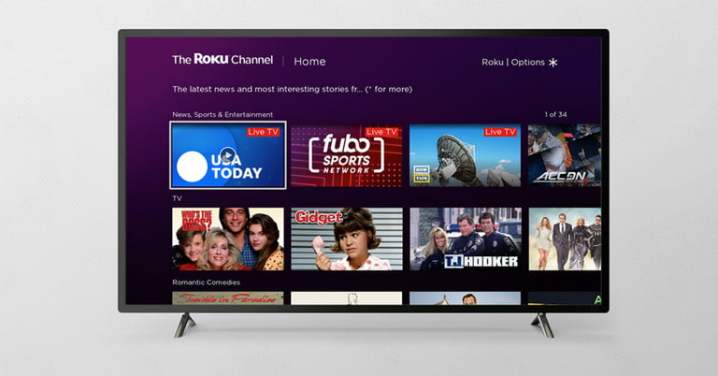
Falando em conteúdo gratuito, um dos melhores lugares para encontrá-lo no Roku é O Canal Roku. Quase uma experiência de streaming completa por si só, O Canal Roku é uma coleção de programas e filmes gratuitos e com anúncios, que você pode aprimorar adicionando serviços opcionais de assinatura paga.
Starz, Épix e altura de começar estão entre as maiores dessas opções de assinatura premium, mas muitas mais, como Canal Smithsoniano e Música de arraiatambém estão disponíveis.
Mas espere, tem mais: o Roku Channel também abriga mais de 100 canais gratuitos de streaming de TV ao vivo, incluindo provedores como ABC News ao vivo, NowThis, Reuters e EUA hoje. Você também encontrará canais de esportes, como Rede Fubo Sports, TV externa e Rede de esportes de aventura.
Para ajudá-lo a navegar pela parte de televisão ao vivo do Canal R Ok, há uma tela de guia que se parece com o tipo que você encontrará em decodificadores de cabo ou satélite.
Toda essa escolha pode ser um pouco confusa. Afinal, você já pode adicionar o canal Epix ao Roku se for assinante do Epix a cabo, ou o canal Epix Now se quiser se inscrever diretamente, então por que você iria querer uma dessas assinaturas no canal Roku?
A resposta é portabilidade. Embora os canais dedicados adicionados da Channel Store funcionem apenas em dispositivos Roku, o Roku Channel está disponível para assistir no aplicativo Roku para iOS, Android e na web. É uma maneira inteligente de estender parte da experiência do Roku para outros dispositivos, permitindo que você assista onde quer que vá.
O aplicativo Roku
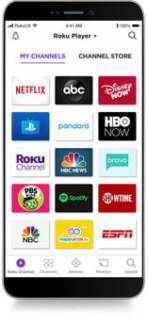
O aplicativo Roku gratuito para dispositivos iOS e Android melhora significativamente o que você pode fazer com o Roku em casa e em trânsito. Estas são algumas de suas melhores características:
- Página inicial do canal Roku para visualização móvel.
- Ele funciona como um substituto completo para o controle remoto que acompanha o seu dispositivo Roku.
- Inicie canais no seu Roku diretamente do aplicativo.
- Adicione e remova canais da sua conta Roku.
- Use o microfone do seu celular para comandos de voz (veja acima).
- Use o teclado do seu telefone para inserir texto rapidamente quando um controle remoto tradicional for muito complicado.
- Emparelhe um conjunto de fones de ouvido com ou sem fio para aproveitar a audição privada; Isso funciona tanto para o conteúdo Roku no celular quanto para o conteúdo que seu dispositivo Roku exibe na sua TV.
- Transmita fotos e vídeos armazenados localmente no seu telefone para o seu dispositivo Roku.
Hotel e dormitório Connect
Configurar um dispositivo de streaming em um hotel ou dormitório universitário nem sempre é fácil. Isso ocorre porque a conexão de Wi-Fi nesses locais geralmente requer uma etapa de login secundária conhecida como “portal cativo”, que usa uma tela do navegador em vez da solicitação usual de senha de Wi-Fi.
Com o recurso de conexão de hotel e dormitório do Roku, você pode usar seu telefone celular, tablet ou laptop para fazer login na página do portal cativo e conectar seu dispositivo Roku. Aqui está um breve conjunto de instruções para este procedimento.
Passo 1– Procura uma porta de entrada disponível na TV do hotel (HDMI)
Passo 2– Encontre uma tomada para conectá-lo
etapa 3: Defina a entrada correta na TV
Passo 4: conectar
- Usando seu controle remoto Roku, vá para Configurações > Rede > Configurar conexão.
- Escolha a opção sem fio.
- Selecione a rede Wi-Fi do seu hotel na lista de redes disponíveis.
- Se o seu hotel usa um nome de rede Wi-Fi simples, que solicita a senha atribuída, basta usar o teclado na tela para digitá-la. Isso é tudo que você precisa!
Modo visitante
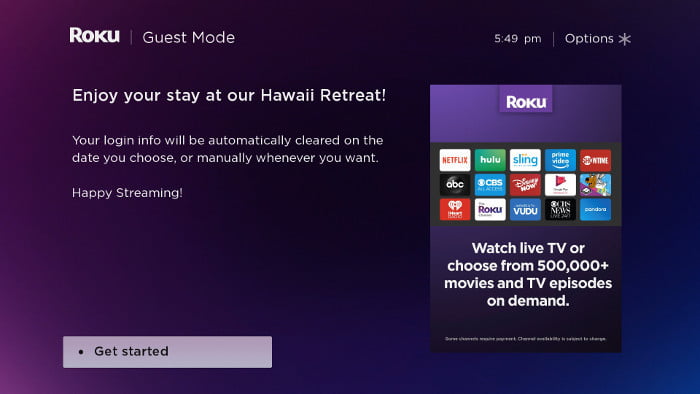
Assim como hotéis e dormitórios, muitas pessoas estão começando a incluir o acesso a um dispositivo Roku quando alugam suas casas por meio de serviços como o Airbnb. Mas você realmente não quer que esses convidados usem suas contas de streaming ou adicionem seus canais de streaming favoritos ao seu dispositivo.
Existem considerações de privacidade, além de poder atrapalhar suas recomendações personalizadas. Originalmente chamado de modo de saída automática, o modo visitante permite que você ofereça aos seus convidados uma experiência Roku completamente nova que eles podem usar como estão ou criar a sua própria fazendo login em suas contas pessoais do Roku.
Depois que seus convidados saírem, você poderá sair do modo visitante e retornar à sua própria experiência Roku, embora seja necessário fazer login novamente em suas contas de assinatura de streaming de vídeo nesse dispositivo.
Outro complemento inteligente para o modo visitante é a capacidade de deixar uma mensagem personalizada para seus convidados e encerrar remotamente as sessões de convidado em todos os seus dispositivos Roku pela web.
Transmissão, espelhamento de tela e AirPlay 2
Como mencionamos anteriormente, o aplicativo Roku pode ser usado para transmitir fotos e vídeos do seu telefone ou tablet para um dispositivo Roku ou TV. Mas você pode fazer mais com um Roku, dependendo do tipo de dispositivo que você possui e dos aplicativos que está usando.
Transmissão
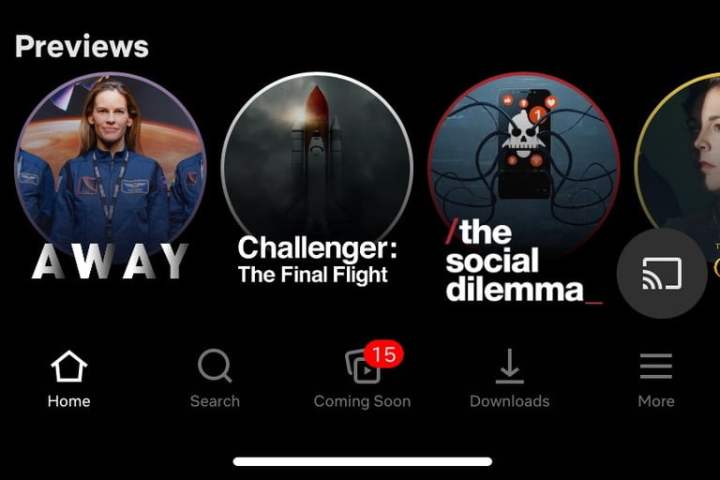
Transmitir é o ato de informar a um aplicativo ou navegador da web que você deseja ver o conteúdo que está sendo reproduzido na sua TV. Sua capacidade de fazer isso varia de aplicativo para aplicativo.
Os aplicativos Netflix e YouTube, por exemplo, permitem que você toque em um ícone de streaming e escolha seu dispositivo Roku ou TV como o local onde deseja assistir ao conteúdo.
Nem todos os aplicativos oferecem suporte a esse recurso. Para ver se um aplicativo o possui, procure o ícone de transmissão (parece uma tela com sinal sem fio) em algum lugar da tela inicial.
Tela de espelho
Se você tiver um dispositivo Android ou Windows, poderá espelhar sua tela em um dispositivo Roku ou TV. Ao contrário do streaming, que exibe apenas um vídeo ou foto em toda a TV, o espelhamento de tela mostra exatamente o que você está assistindo no dispositivo de origem, incluindo programas abertos, barras de tarefas e notificações.
É como ter um cabo HDMI invisível e pode ser útil para mostrar a um grupo maior de pessoas como usar um novo software ou executar uma apresentação de slides do PowerPoint em uma tela grande. Aqui está o guia do Roku para espelhamento de tela.
AirPlay2
Nos próximos meses, o Roku OS trará a tecnologia AirPlay 2 da Apple para todos os reprodutores Roku compatíveis com 4K (exceto Roku 4).
O AirPlay 2 oferece aos dispositivos e TVs Roku a capacidade de serem “alvos” do AirPlay para dispositivos MacOS, iPadOS e iOS, abrindo um mundo expandido de streaming e espelhamento de tela.
Roku também adicionará o HomeKit da Apple, tornando dispositivos Roku selecionados compatíveis com a plataforma de automação residencial da Apple.
Dispositivos Roku
A empresa tem muitos dispositivos diferentes que você pode escolher se achar que o Roku pode ser adequado para você. Roku anunciou dois novos modelos, Roku Ultra e Roku Streambar. Ainda não temos análises disponíveis para esses novos dispositivos, mas você pode conferir nossas opiniões sobre os outros dispositivos disponíveis na linha Roku:
- Roku Expresso (2019)
- Roku Streaming Stick + (2017)
- Estreia de Roku + (2018)
- Barra de som inteligente Roku (2019)
Também tivemos a oportunidade de analisar algumas das TVs Roku da TCL:
- TV Série TCL 6 com Roku (2020)
- TV Série TCL 8 com Roku (2019)
- TV Série TCL 5 com Roku (2020)
A Roku foi uma das primeiras empresas a oferecer um dispositivo de streaming de mídia acessível e fácil de usar. O Chromecast do Google oferece uma alternativa acessível, e quem quer gastar um pouco mais pode optar pelos dispositivos de streaming da Apple, mas esses produtos não são dispositivos de streaming independentes. Você precisa de um computador, tablet ou celular se quiser transmitir conteúdo.
Mas emparelhar o Google Chromecast com o Google TV permite transmitir conteúdo, tornando-o uma alternativa válida ao Roku. O próximo Chromecast do Google funciona como um dispositivo de streaming independente graças ao seu sistema operacional e controle remoto dedicado. O preço é semelhante ao dos dispositivos Roku, então vale a pena conferir.